Cara Instal Microsoft Teams di Android
Microsoft Tim Microsoft Pahlawan Android / / April 03, 2023

Terakhir diperbarui saat

Microsoft Teams sangat bagus untuk komunikasi jarak jauh dan kolaborasi kerja. Berikut cara menginstal Microsoft Teams di Android.
Microsoft Teams adalah aplikasi komunikasi dan kolaborasi perusahaan yang digunakan oleh bisnis dan mereka yang bekerja dari rumah. Ini memungkinkan pengguna untuk bekerja sama dalam berbagai proyek dari jarak jauh.
Meskipun merupakan produk Microsoft, ini adalah lintas platform dengan versi untuk Windows 10 dan 11, macOS, iOS, Android, Chrome OS di Chromebook, dan bahkan Linux. Dengan popularitas Teams yang terus meningkat, Anda mungkin memerlukannya di ponsel atau tablet Android.
Kami akan menunjukkan cara menginstal Microsoft Teams di Android di bawah ini.
Cara Instal Microsoft Teams di Android
Karena permintaan Teams meningkat, Anda pasti ingin mendapatkannya di semua perangkat Anda. Itu memungkinkan Anda mengikuti proyek dan komunikasi lain dari teman dan kolega.
Catatan: Kami menginstal Microsoft Teams di ponsel Samsung Galaxy untuk artikel ini. Langkah-langkah pada perangkat Android Anda akan bervariasi tergantung pada model dan versi Android ponsel Anda.
Untuk menginstal Microsoft Teams di Android:
- Untuk memulai, unduh Tim untuk Android ke ponsel atau tablet Anda.
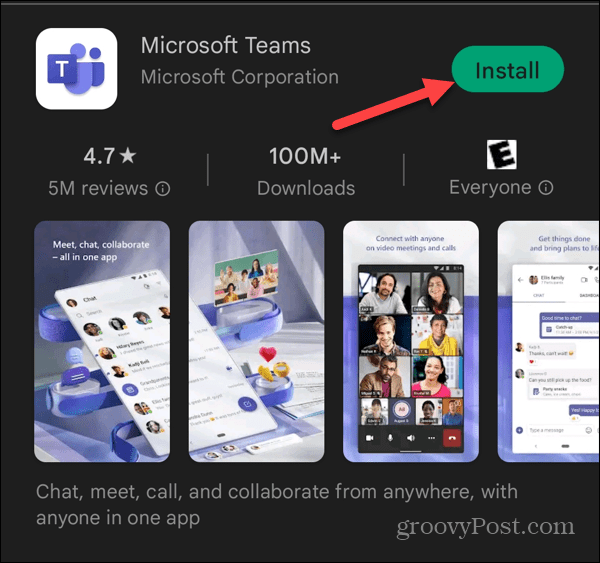
- Luncurkan aplikasi Microsoft Teams setelah penginstalan selesai dengan mengetuk Membuka tombol.
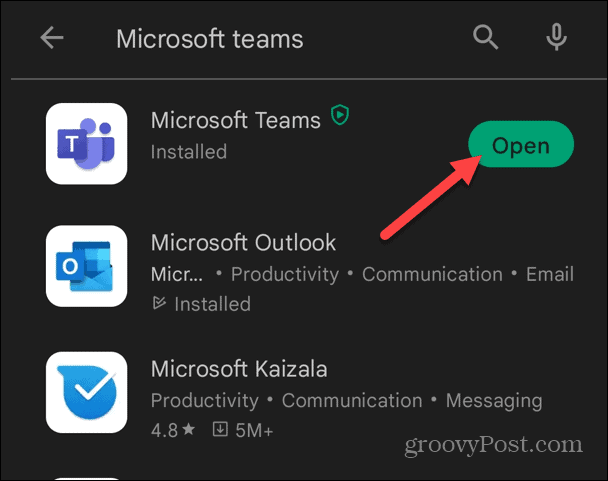
- Pilih akun Microsoft Anda ingin menggunakan dan memasukkan kredensial login Anda. Atau, Anda dapat masuk dengan akun Microsoft lain (atau baru) yang Anda miliki.
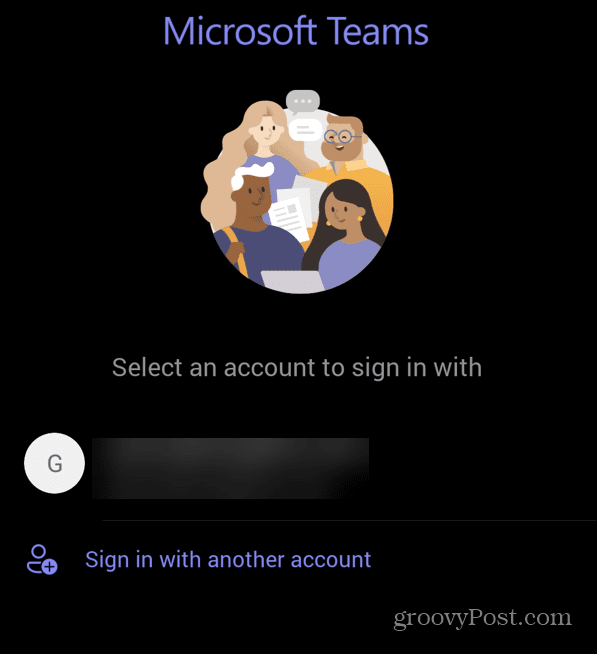
- kalau sudah autentikasi dua faktor diaktifkan (yang seharusnya), Anda harus memverifikasi login dengan aplikasi otentikasi 2FA seperti Microsoft Authenticator.
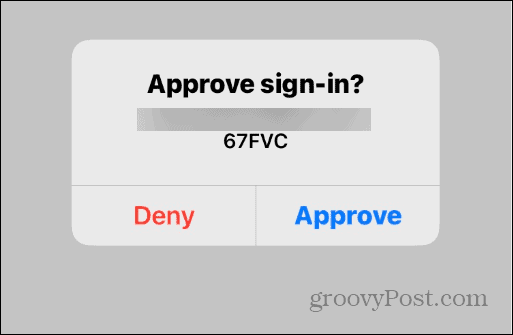
- Pilih Akun tim Anda ingin menggunakan dan ketuk Berikutnya beberapa kali saat Microsoft memperkenalkan layanan dan fitur aplikasi.
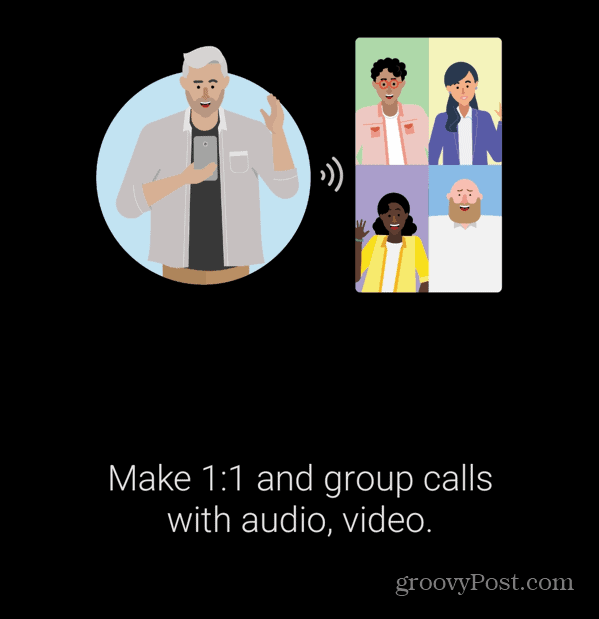
- Sekarang Anda dapat mulai menggunakan akun Microsoft Teams untuk berkomunikasi dan berkolaborasi dengan pengguna lain di tim Anda.
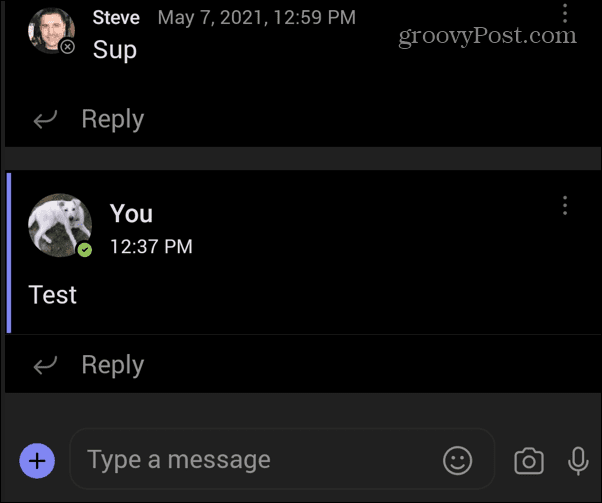
Microsoft Teams di Android dan Lainnya
Setelah masuk dan mengakses tim, Anda dapat berkolaborasi dengan anggota tim lainnya. Karena aplikasinya lintas platform, Anda dapat mengaksesnya hampir di mana saja.
Aplikasi seluler tidak cukup memiliki fitur aplikasi desktop, tetapi Anda dapat menyelesaikannya. Yang terpenting, mengobrol dengan teman dan kolega dan melakukan panggilan video. Namun, Microsoft terus menambahkan fitur dan fungsionalitas baru ke aplikasi sehingga Anda dapat menyelesaikan lebih banyak pekerjaan.
Jika Anda memiliki Chromebook, lihat caranya instal Teams di Chromebook Anda. Dan jika versi Teams Anda membuat Anda kesulitan, pelajari tentang membersihkan cache Tim. Selain itu, jika Teams tidak dimuat, baca ini enam perbaikan untuk Tim tidak memuat.
Jika Anda perlu membuat tim baru dengan cepat, cari tahu tentang membuat tim dengan templat di Teams. Dan, jika Anda sedang berlibur, Anda bisa aktifkan pesan Di Luar Kantor di Teams.
Cara Menemukan Kunci Produk Windows 11 Anda
Jika Anda perlu mentransfer kunci produk Windows 11 atau hanya memerlukannya untuk melakukan penginstalan bersih OS,...
Cara Menghapus Cache, Cookie, dan Riwayat Penjelajahan Google Chrome
Chrome melakukan pekerjaan yang sangat baik dalam menyimpan riwayat penjelajahan, cache, dan cookie untuk mengoptimalkan kinerja browser Anda secara online. Cara dia...
Pencocokan Harga Di Toko: Cara Mendapatkan Harga Online saat Berbelanja di Toko
Membeli di toko tidak berarti Anda harus membayar harga yang lebih tinggi. Berkat jaminan kecocokan harga, Anda bisa mendapatkan diskon online saat berbelanja di...


